Web Browser
Pengenalan Browser
WWW adalah layanan yang paling sering digunakan dan memiliki perkembangan yang sangat cepat karena dengan layanan ini kita bisa menerima informasi dalam berbagai format (multimedia). Untuk mengakses layanan WWW dari sebuah komputer (yang disebut WWW server atau web server) digunakan program web client yang disebut web browser atau browser saja. Jenis-jenis browser yang sering digunakan adalah: Netscape Navigator/Comunicator, Internet Explorer, NCSA Mosaic, Arena, Lynx, dan lain-lain.
Tampilan Internet Explorer dan Fungsi Tools-nya
Surfing / Browsing
Surfing merupakan istilah umum yang digunakan bila menjelajahi dunia maya atau web. Tampilan web yang sangat artistik yang tidak hanya menampilkan teks tapi juga gambar-gambar yang di tata sedemikian rupa sehingga selalu membuat betah netter untuk surfing berjam-jam. Karena itu para netter harus sangat memperhitungkan rencana web mana saja yang akan dikunjungi atau batasi informasi yang ingin diakses, karena bila tidak netter akan tersesat kedalam rimba informasi yang maha luas.
Langkah-Langkah dalam Browsing
Klik double pada icon Internet Explorer.
Jika ingin membuka halaman baru dengan page yang sama, dapat dilakukan dengan cara: klik File pada menu, klik New, dan klik Window. Atau dengan Menekan tombol Ctrl+N
g. Jika sudah selesai, Internet Explorer ditutup dengan cara mengklik 'Close' pada menu files
5. Menyimpan Web Pages:
Untuk menyimpan data di situs yang sedang terbuka bisa dilakukan dengan 3 cara
a. Simpan ke hard disk dengan meng-klik
· FILE
· Save As, dan pilih folder untuk penyimpanan
· Save dan anda bisa membukanya kembali dirumah/rental sesuai dengan aslinya dengan penuh gambar ( formatnya ber-ekstensi *.html)
b. Bila anda hanya membutuhkan text-nya saja dan imagenya nggak perlu (file yang dihasilkan dengan penyimpanan cara (1) sangat besar) maka anda bisa mengambil teksnya saja dengan cara :
· High light (sorot) text-nya copy (Ctrl+C) dan pastekan (Ctrl+V) di Ms Word
c. Bila anda seorang programmer komputer yang menginginkan program asli dari tampilan website tsb anda dapat melakukan :
· Klik kanan teks tsb, akan muncul Menu Pop Up Buka kode html-nya dengan klik View Source
· Source Code Akan muncul pada NotePad, kemudian simpan filenya dengan :
· File , Save, Pada file name, ganti extension file txt dengan htm







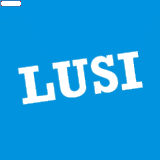




0 komentar:
Posting Komentar